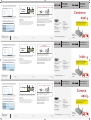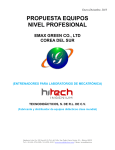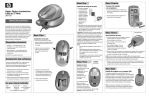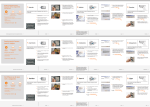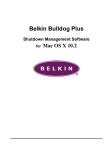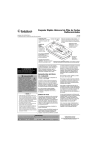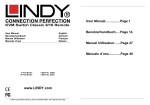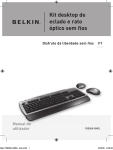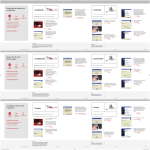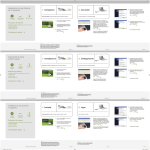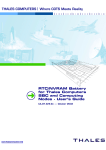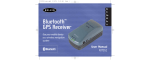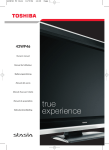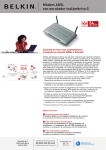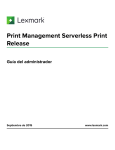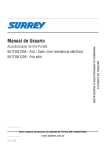Download 2. Configu- razione 2. Configu
Transcript
1.3 Conecte el cable de teléfono de la toma de la pared que proporciona el servicio ADSL al puerto Asegúrese de que tiene lo siguiente: Atención: la conexión del enrutador a la línea ADSL line varía según el país o región. Normalmente se necesita un microfiltro o uno con un distribuidor incluido para permitir el uso simultáneo del servicio ADSL y del servicio telefónico en la misma línea de teléfono. Compruébelo con su ISP o consulte el manual del usuario para obtener información más detallada. 1. Conexión Módem ADSL con enrutador inalámbrico G Adaptador de alimentación alimentación Cable de red Ethernet RJ45 Configuración del enrutador de la parte posterior del enrutador. Atención: para una óptima seguridad y rendimiento, utilice sólo el adaptador de la alimentación incluido para evitar posibles daños al enrutador. 1.1 Apague los ordenadores y el equipo de red. Microfiltro ADSL* 1.5 Después de conectar el adaptador y de que la fuente de alimentación esté encendida, el icono de la alimentación del enrutador del panel frontal debería encenderse. Puede que el enrutador tarde unos minutos en activarse del todo. 1.2 Conecte el ordenador a uno de los puertos de “connections to your computers” (conexión con sus ordenadores) de la parte posterior del enrutador mediante un cable de red Ethernet. Cable de teléfono RJ11 Los usuarios avanzados pasan al capítulo de la “Configuración manual del enrutador” del manual del usuario. Configuración rápida 2.6 Seleccione el tipo de conexión (esta información se la proporcionará enrutador mediante el navegador de Internet de un ordenador conectado físicamente al enrutador. En la barra de direcciones de su navegador, introduzca “192.168.2.1” (tal y como se muestra) y después pulse la tecla “Enter” (intro). su ISP) y haga clic en “Next” (siguiente). Para obtener el listado de la configuraciones ISP europeas, diríjase a la página 83 del manual del usuario 2.3 La siguiente pantalla de acceso aparecerá en el navegador. El enrutador efectúa el envío sin necesidad de introducir contraseña. En la pantalla de acceso, deje la contraseña en blanco y haga clic en el botón “Submit” (enviar) para acceder. IMPORTANTE: asegúrese de que tiene la siguiente información sobre el proveedor de servicios Internet (ISP) antes de instalar el enrutador: Para usuarios PPPoE y PPPoA: números VPI/VCI, nombre del usuario y contraseña. Para usuarios IP fijos: dirección IP y subred, dirección IP para su servidor de gateway y DNS (domain server name, servidor del nombre del dominio) de su ISP. Puertos Ethernet (4-1) Botón de reinicio Línea DSL Toma de alimentación *Atención: Atención: El microfiltro ADSL cambia según el país. Si éste no está incluido, necesitará adquirir uno. Se recomienda encarecidamente que modifique la contraseña para su propia seguridad. Lea el manual del usuario para más información sobre cómo modificar la contraseña y sobre otros temas respecto a la seguridad. Asegúrese de que tiene lo siguiente el asistente de la instalación del enrutador se iniciará. El primer paso es la selección de la zona horaria apropiada para su región. Si se encuentra en horario de verano, marque la ventana de “Automatically Adjust Daylight Saving” (ajustar el horario de verano de modo automático). la configuración de la red “TCP/IP/Ethernet” tiene que ser “Obtain an IP address automatically/Using DHCP”. Esta es la configuración por defecto de la mayoría de los ordenadores domésticos. Puede consultar las instrucciones detalladas sobre cómo configurar la red de su ordenador en el manual del usuario. 2.2 Puede acceder a la interfaz del usuario para la gestión a través de la red del una luz de vínculo LAN en la parte frontal del enrutador por cada puerto al que esté conectado un ordenador. Estos LEDs indican el estado de la conexión y de la actividad. En este momento está preparado para configurar el enrutador para la conexión ADSL. Esta guía de instalación rápida le conducirá a través los pasos básicos necesarios para conectar y configurar el enrutador. 2.5 Al hacer clic en el botón “Setup Wizard” (asistente para la configuración) 2.1 Con el fin de que su ordenador pueda comunicarse correctamente con su enrutador, 1.6 Encienda sus ordenadores. Tras arrancar sus ordenadores, se encenderá Configuración manual detalle. Posteriormente haga clic en el botón “Setup Wizard” (asistente para la configuracón) para una configuración rápida. 2. Configuración 1.4 Conecte el adaptador de alimentación incluido a la toma de Conecte el enrutador al ordenador y a la línea ADSL CD del manual de usuario 2.4 Aparecerá una página mostrando el estado del enrutador en “DSL line” (línea DSL) de su enrutador. 1 Conexión 2 Conexión 3 Configuración 4 1.3 Collegare il cavo telefonico per il servizio ADSL, presente nella presa a muro, alla porta Assicurarsi di avere quanto segue: mento CD con il manuale utente Modem ADSL con Router Wireless G Adattatore di corrente Nota: per ottenere prestazioni e un grado di sicurezza eccellenti, utilizzare soltanto l’alimentatore fornito, onde evitare possibili danni al router. 1.1 Spegnere tutti i computer e l’attrezzatura di rete. Microfiltro ADSL* Configurazione manuale Configurazione del router ”power plug”(spina di alimentazione) sul retro del router. Cavo di rete RJ45 Ethernet Gli utenti esperti possono passare direttamente alla sezione “Configurazione manuale del router” IMPORTANTE: Prima di procedere con la nel manuale utente. configurazione del router, accertarsi di disporre delle seguenti informazioni fornite dal proprio provider Internet (ISP): Per utenti PPPoE e PPPoA: numeri VPI/VCI, nome utente e password. Per utenti con IP fisso: Indirizzo IP e subnet, indirizzo IP per il server gateway del proprio ISP e DNS. provider) e fare clic su “Next” (Avanti). Per una lista delle comuni impostazioni dei provider in Europa, vi rimandiamo a pagina 83 del Manuale Utente per l’utente usando il browser Internet su un computer fisicamente collegato al router. Digitare 192.168.2.1 nella barra indirizzi del proprio browser (come illustrato) e premere il tasto “Enter”. del router si accederà un LED di stato LAN per ciascuna porta cui è connesso un computer cablato. Questi LED stanno ad indicare lo stato della connessione e l’attività. A questo punto si può procedere con la configurazione del router per il collegamento in ADSL. Questa Guida di Installazione Rapida ha lo scopo di guidarvi attraverso i passaggi fondamentali per il collegamento e la configurazione del router. 2.6 Selezionare il tipo di connessione usata (informazione fornita dal proprio 2.2 È possibile accedere all’interfaccia di gestione del router su base web 1.6 Accendere i computer. Dopo aver avviato i computer, sulla parte frontale Configurazione rapida guidata del router. Il primo passaggio consiste nello scegliere il fuso orario della propria regione. Se si vive in una zona che osserva l’ora legale, inserire un segno di spunta nella casella “Automatically Adjust Daylight Saving”. “TCP/IP/Ethernet” della rete del proprio computer devono essere “Obtain an IP address automatically/Using DHCP” (Ottieni automaticamente un indirizzo IP/Utilizzando DHCP). Questa impostazione è normalmente predefinita nella maggior parte dei computer di casa. Istruzioni dettagliate sulle modalità di configurazione in rete del proprio computer sono disponibili nel manuale utente. di alimentazione del router sul pannello anteriore dovrebbe risultare accesa. Potranno trascorrere alcuni minuti prima che il router si avvii completamente. “connections to your computers” sul retro del router usando un cavo di rete Ethernet. 2.5 Facendo clic sul pulsante “Setup Wizard” si avvia il programma di configurazione 2.1 Affinché un computer possa comunicare correttamente con il router, le impostazioni 1.5 Una volta collegato l’adattatore di corrente e aver attivato l’alimentatore, l’icona 1.2 Connettere il proprio computer ad una delle porte Cavo telefonico RJ11 2.3 Nel browser compare la seguente schermata che invita ad effettuare il login. Il router viene fornito senza alcuna password inserita. Nella schermata di connessione, lasciare vuoto lo spazio per la password e fare clic su “Submit” (Inoltra) per registrarsi. Porte Ethernet (4-1) Pulsante di reset Linea ADSL Spina di alimentazione *Nota: Nota: Il microfiltro ADSL varia di paese in paese. Se non fosse stato fornito, dovrà essere acquistato. Per maggiore sicurezza, si consiglia fortemente di modificare la password predefinita. Leggere il manuale utente per ulteriori dettagli sulle modalità di modifica della password e per eventuali riferimenti alle funzioni di protezione. Assicurarsi di avere quanto segue lo stato attuale del router. Quindi, fare clic sul pulsante “Setup Wizard” per eseguire la configurazione rapida (consigliata). 2. Configurazione 1.4 Collegare l’adattatore di alimentazione fornito alla porta Collegare il Router al computer e alla linea ADSL 1 Collegamento 2 Collegamento 3 Configurazione 4 1.3 Ligue o fio de telefone da tomada de parede que dá cesso ao serviço ADSL à porta Certifique-se de que tem o seguinte: 1. Ligar Modem ADSL com router sem fios G Adaptador de alimentação à Configure the Router ”ficha de alimentação” na parte de trás do router. Nota: Para garantir o melhor desempenho e segurança, utilize unicamente o adaptador de alimentação incluído no fornecimento a fim de prevenir eventuais danos no router. 2.1 Para o seu computador poder comunicar correctamente com o router, a ligação de rede 1.1 Desligue os seus computadores e equipamentos de rede. “TCP/IP/Ethernet” do seu PC tem estar configurada para “Obter automaticamente um endereço/DHCP activado”. Esta corresponde à configuração por defeito na maior parte dos computadores domésticos. Para obter instruções detalhadas sobre a configuração das ligações de rede do computador, consulte o manual de utilizador. 1.5 Depois de ligar o adaptador de alimentação e a fonte de alimentação, o Microfiltro ADSL* Configuração manual Os utilizadores experientes vão até à secção “Configurar o router manualmente” do manual do utilizador. 1.2 Ligue o seu PC a uma das portas ícone de alimentação no painel frontal do router deve estar ligado. O router pode levar alguns minutos até iniciar completamente. de “ligação ao seu computador” situadas na parte de trás do router utilizando o cabo de rede. Fio de telefone RJ11 um LED de estado LAN na parte frontal do router, relativo a cada porta ocupada. Estes LED’s indicam o estado da ligação e da actividade. Poderá agora iniciar a configuração do router para se ligar à linha ADSL. Este Guia de instalação rápida irá auxiliá-lo nos passos necessários para conectar e configurar o seu router. 2.3 Surge o seguinte ecrã no browser a solicitar que efectue o login. O router é fornecido sem palavra-passe introduzida. Deixe o campo para a palavrapasse em branco no ecrã de login e faça clique sobre o botão “Enviar”. IMPORTANTE: Certifique-se de que dispõe das seguintes informações do seu fornecedor de serviço Internet (ISP) antes de configurar o router: Para utilizadores PPPoE e PPPoA Números VPI/VCI, nome de utilizador e palavra-passe. Para utilizadores IP Fixo: Endereço IP e sub-rede, endereço IP da porta de ligação do servidor ISP e do servidor de nomes de domínio (DNS). Portas Ethernet (4-1) Botão reset Linha ADSL Ficha de alimentação *Nota: Nota: O microfiltro ADSL varia de país para país. Se não estiver incluído, vai ter de o adquirir. Recomendamos que altere a palavra-passe de forma a aumentar o nível de segurança. Leia o manual do utilizador para mais detalhes sobre como alterar a palavrapasse e outras funções de segurança. Certifique-se de que tem o seguinte configuração do router. O primeiro passo consiste em seleccionar o fuso horário correspondente à sua região. Se pertinente, não se esqueça de marcar a caixa “Ajustar automaticamente o relógio para as alterações às horas de Verão”. ISP) e faça clique sobre “Seguinte”. Para obter uma lista com as configurações dos principais ISPs europeus, consulte a página 83 do manual do utilizador Internet, através do browser da Internet de qualquer computador ligado fisicamente ao router. Escreva o endereço “192.168.2.1” na barra de endereço do seu browser (conforme ilustrado) e prima a tecla “Enter”. 1.6 Ligue os computadores. Depois dos computadores arrancarem, acende 2.5 Ao clicar no botão “Assistente de configuração” inicia-se o assistente de 2.6 A seguir, seleccione o tipo de ligação (esta informação é fornecida pelo seu 2.2 Poderá aceder à interface do utilizador de gestão do router baseada na Configuração rápida 5 em detalhe. A seguir, clique no botão “Assistente de configuração” para efectuar a configuração rápida (recomendado). 2. Configurar 1.4 Ligue o adaptador de alimentação incluído no fornecimento Cabo de rede Ethernet RJ45 Configurazione 2.4 Irá surgir uma página de estado a evidenciar o estado do seu router “Linha ADSL” do seu router. Nota: A ligação entre o router e a linha ADSL pode variar de país para país e região para região. Normalmente é constituída por um microfiltro ou um microfiltro com splitter integrado, possibilitando o uso simultâneo do serviço ADSL e do telefone utilizando uma única linha telefónica. Consulte o seu ISP ou o seu manual de utilizador para obter informações mais detalhadas. Ligue o router ao seu computador e à linha ADSL CD com manual do utilizador 5 2.4 Segue una pagina di Stato nella quale viene indicato dettagliatamente “DSL Line” sul retro del router. Nota: il collegamento del router alla linea ADSL varia in funzione del paese e della regione. Generalmente esso prevede l’utilizzo di un microfiltro o di un microfiltro con splitter integrato per utilizzare contemporaneamente il servizio ADSL e il telefono sulla stessa linea telefonica. Per maggiori informazioni, rivolgersi al proprio provider o vedere il manuale utente. 1. Collega- Configuración 1 Ligar 2 Ligar 3 Configurar 4 Configurar 5 CO W A N N EC TE D N 4 CO W A N N EC TE 3 N 4 LA N Módem ADSL con enrutador inalámbrico G D 3 2 1 W B EL KI LA N W ir el es s N W ir el es s 2.7 Introduzca los valores requeridos proporcionados por su ISP. Para la página “PPPoE” o “PPPoA”, verá la siguiente pantalla.” Introduzca los valores requeridos proporcionados por su ISP y haga clic en “Next” (siguiente). ¡Comience a disfrutar de la red! 3. Configuración CO W Canal inalámbrico = 11 SSID = belkin54g Seguridad = desactivada 2.9 Compruebe de nuevo las configuraciones que se muestran en la siguiente pantalla. Haga clic en “Back” (atrás), si quiere modificar las configuraciones o en “Apply”(aplicar) para activarlas. EL KI LA N N EC TE Comience aquí D 3 N W ir el es s N ¡Enhorabuena! Ha terminado de instalar su nuevo enrutador de Belkin. Para comprobar la conexión a Internet, abra el navegador y visite cualquier página-web como, por ejemplo, www.belkin.com. Para obtener más información acerca de la instalación, consulte el manual del usuario. Ahora puede conectar el enrutador vía un ordenador equipado con LAN con las siguientes configuraciones para LAN inalámbrica: que se implementan por los ISPs de la mayoría de los países. Seleccione la configuración, después haga clic en “Next” (siguiente) para proceder con el siguiente paso. Compruébelo con su ISP si no está seguro. N N 4 LA 2 1 W B Configure su LAN inalámbrica 2.8 El enrutador se suministra con las especifiaciones por defecto del Anexo A, A Módem ADSL con enrutador inalámbrico G Para obtener información sobre las últimas actualizaciones del software o si tiene cualquier duda acerca de la instalación de este producto, visite www. belkin.com/networking o póngase en contacto con: Atención: Belkin le recomienda encarecidamente que active la seguridad inalámbrica para que funcione con WEP o WPA y que modifique el SSID. Lea el manual del usuario para más información sobre los niveles de seguridad inalámbrica y cómo modificar las configuraciones de seguridad. Asistencia técnica de Belkin Europa: 00 800 223 55 460 W A 4 CO W A N N EC TE LA D EL KI LA N W ir el es 3 2 3 N N N 4 LA 2 1 W B s N 1 W ir el s es En caso de instalación de varios dispositivos al mismo tiempo, instale siempre primero el enrutador antes de instalar otros componentes de red como tarjetas para ordenador portátil y tarjetas para ordenador de sobremesa. Belkin Ltd. Express Business Park • Shipton Way Rushden • NN10 6GL • Reino Unido Tel: +44 (0) 1933 35 2000 Fax: +44 (0) 1933 31 2000 Belkin GmbH Hanebergstrasse 2 80637 Munich • Alemania Tel: +49 (0) 89 143405 0 Fax: +49 (0) 89 143405 100 Belkin B.V. Boeing Avenue 333 1119 PH Schiphol-Rijk • Países Bajos Tel: +31 (0) 20 654 7300 Fax: +31 (0) 20 654 7349 Belkin SAS 5 Rue du Petit Robinson • 3ème étage 78350 Jouy en Josas • Francia Tel: +33 (0) 1 34 58 14 00 Fax: +33 (0) 1 39 46 62 89 Asistencia técnica de Belkin Europa: 00 800 223 55 460 Guía de instalación rápida Atención: Siempre puede reiniciar el asistente de configuración o utilizar el menú de navegación de la izquierda para modificar la configuración. © 2004 Belkin Corporation. Todos los derechos reservados. Todas las marcas son marcas registradas de los respectivos fabricantes enumerados. Configuración 6 Configuración 7 Asistencia Easy Install Wizard. 8 Mbps 802.11g 2.4GHz • Wireless F5D7632ef4 P74726ef 1 CO W A N N EC D TE 2 3 N 4 4 CO W A N N EC TE EL KI LA N 3 3 N W ir el es 6 s N W ir el es 3. Impostazione CO W I Disagree Back Next Canale wireless = 11 SSID = belkin54g Protezione = disattivata 2.9 Controllare accuratamente le impostazioni segnalate nella schermata successiva. Per modificare le impostazioni, fare clic su “Back” (Indietro). Oppure fare clic su “Apply” (Esegui) per attivare le impostazioni. E EL KI N N EC TE Wired Gigabit Ethernet 10/100/1000 Mbps LA N D N 3 N W ir el es s N Congratulazioni! La procedura di installazione del router Belkin è terminata. Per verificare la connessione ad Internet, aprire il browser e consultare una pagina web come ad esempio www.belkin.com. Per maggiori informazioni sull’installazione, vedere il manuale utente. A questo punto il router può essere collegato tramite un computer adatto ad una rete LAN wireless con le seguenti impostazioni LAN predefinite: implementate dai provider nella maggior parte dei Paesi. Selezionare queste impostazioni e fare clic su “Next” (Avanti) per procedere al passaggio successivo. Nel dubbio, rivolgersi al proprio provider. Mbps 4 LA I Agree Finished Ethernet 2 Impostazione di una rete LAN wireless 5 Internet Modem ADSL con Wired E Router Wireless G Ethernet 10/100 1 W B 3 Check 2.8 Il router viene fornito con le specifiche predefinite di cui all’allegato A, A 2.4GHz • Wireless Exit License Agreement 4 Configure Modem ADSL con Router Wireless G Gigabit Easy Install Wizard. 2 Hardware NEXT Iniziare la comunicazione in rete! “PPPoE” o “PPPoA” apparirà la seguente schermata. Inserire i valori richiesti forniti dal proprio provider e fare clic su “Next” (Avanti). Welcome BACK s 2.7 Inserire i valori richiesti forniti dal proprio provider. Per la pagina 1 Examine 802.11b 5 D N 4 LA 2 1 W B Mbps WELCOME Inizio Per i più recenti aggiornamenti software e per ulteriori informazioni riguardo all’installazione del prodotto, visitare www.belkin.com/networking o contattare: Nota: Belkin consiglia fortemente di attivare la propria protezione wireless WEP o WPA e modificare l’SSID con dati propri. Leggere il Manuale Utente per ulteriori dettagli sui livelli di protezione wireless e sulle modalità di modifica delle funzioni di protezione. Assistenza Tecnica Belkin Europa: 00 800 223 55 460 W A 4 CO W A N N EC TE LA D EL KI LA N W ir el es 3 2 3 N N N 4 LA 2 1 W B s N 1 W ir el es s Belkin Ltd. Express Business Park • Shipton Way Rushden • NN10 6GL • Regno Unito Tel: +44 (0) 1933 35 2000 Fax: +44 (0) 1933 31 2000 Belkin GmbH Hanebergstrasse 2 80637 Monaco di Baviera • Germania Tel: +49 (0) 89 143405 0 Fax: +49 (0) 89 143405 100 Belkin B.V. Boeing Avenue 333 1119 PH Schiphol-Rijk • Paesi Bassi Tel: +31 (0) 20 654 7300 Fax: +31 (0) 20 654 7349 Belkin SAS 5 Rue du Petit Robinson • 3ème étage 78350 Jouy en Josas • Francia Tel: +33 (0) 1 34 58 14 00 Fax: +33 (0) 1 39 46 62 89 Dovendo installare vari dispositivi di rete contemporaneamente, installare sempre prima il Router, per poi procedere con l’installazione degli altri componenti di rete, quali schede per notebook o per computer desktop. Assistenza Tecnica Belkin Europa: 00 800 223 55 460 Guida di installazione rapida Nota: Per modificare le impostazioni si potrà sempre riavviare il Setup Wizard o usare il Menu di Navigazione a sinistra. © 2004 Belkin Corporation. Tutti i diritti riservati. Tutti i nomi commerciali sono marchi registrati dai rispettivi produttori elencati. Configurazione 6 Impostazione 7 Assistenza Easy Install Wizard. 8 Mbps 802.11g 2.4GHz • Wireless F5D7632ef4 P74726ef 1 CO W A N N EC D TE 2 3 N 4 4 CO W A N N EC TE EL KI LA N 3 3 N W ir el es 6 s N W ir el es 802.11b 5 D N 4 LA 2 1 W B Mbps WELCOME BACK NEXT Modem ADSL com router sem fios G s 2.7 Agora introduza os valores necessários fornecidos pelo seu ISP. Para a página “PPPoE” ou “PPPoA” surge o seguinte ecrã. Introduza os valores necessários fornecidos pelo seu ISP e faça clique sobre “Seguinte” Inicie a ligação à rede! 3. Configurar Modem ADSL com Wired E router sem fios G Ethernet 10/100 Ethernet Mbps E CO W 2 Hardware Configure a sua rede LAN sem fio 4 Configure 2.8 Por defeito, o router é fornecido com a especificação Anexo A, Finished I Agree I Disagree Back Next Agora já se pode ligar ao router através de um computador equipado com placa de rede sem fio que disponha das seguintes configurações LAN sem fio (por defeito): implementada pelos ISPs na maior parte dos países. Seleccione a configuração adequada ao seu caso e clique em “Seguinte” para avançar para o passo seguinte. Se não tiver a certeza, consulte o seu ISP. Canal sem fio = 11 SSID = belkin54g Segurança = desligado 2.9 Confira as definições visualizadas no seguinte ecrã. Pode fazer clique sobre “Voltar” para alterar as definições. Em alternativa, faça clique sobre “Aplicar” para activar as definições. KI LA N N N EC TE D N 3 N W ir el es s N Parabéns! Concluiu, com êxito, a instalação do seu novo router da Belkin. Para testar a sua ligação à Internet, abra o seu browser e visite qualquer site, como p. ex. www.belkin.com. Para informações mais detalhadas relativamente à instalação, consulte o manual do utilizador. 3 Check 5 Internet EL Exit License Agreement Welcome 1 Examine A 4 LA 2 1 W B Para obter as últimas actualizações ou caso pretenda obter mais informações sobre a instalação deste produto, visite o nosso site www.belkin.com/networking ou contacte: Nota: A Belkin recomenda a activação da segurança sem fio com encriptação WEP ou WPA e a alteração do SSID do router. Leia o manual do utilizador para mais detalhes sobre os níveis de segurança das redes sem fio e sobre como alterar as definições de segurança. Wired Gigabit Ethernet Comece aqui Gigabit Easy Install Wizard. 2.4GHz • Wireless Apoio técnico da Belkin Europa: 00 800 223 55 460 10/100/1000 Mbps Se instalar vários dispositivos ligados em rede ao mesmo tempo, comece sempre pelo seu router e instale só depois os componentes de rede, como sejam as placas do portátil e do computador Desktop. Belkin Ltd. Express Business Park • Shipton Way Rushden • NN10 6GL • Reino Unido Tel: +44 (0) 1933 35 2000 Fax: +44 (0) 1933 31 2000 Belkin GmbH Hanebergstrasse 2 80637 Munich • Alemanha Tel: +49 (0) 89 143405 0 Fax: +49 (0) 89 143405 100 Belkin B.V. Boeing Avenue 333 1119 PH Schiphol-Rijk • Holanda Tel: +31 (0) 20 654 7300 Fax: +31 (0) 20 654 7349 Belkin SAS 5 Rue du Petit Robinson • 3ème étage 78350 Jouy en Josas • França Tel: +33 (0) 1 34 58 14 00 Fax: +33 (0) 1 39 46 62 89 Apoio técnico da Belkin Europa: 00 800 223 55 460 Nota: Poderá sempre reiniciar o Assistente de configuração ou utilizar o menu de navegação no lado esquerdo do ecrã para alterar as definições. © 2004 Belkin Corporation. Todos os direitos reservados. Todos os nomes de marcas são marcas registadas dos respectivos fabricantes enunciados no texto. Configurar 6 Configurar 7 Easy Install Wizard. Apoio 8 Guia de instalação rápida Mbps 802.11g 2.4GHz • Wireless F5D7632ef4 P74726ef 1 2 3 4 WELCOME Mbps 802.11b 2.4GHz • Wireless